- 스카이프 영상통화 방법 (계정,친구추가,그룹영상)
- 안녕하세요. 테크민 입니다. 스카이프는 전 세계적으로 널리 사용되는 영상통화 및 메신저 프로그램으로, ...
Skype to popularny program do wideorozmów i przesyłania wiadomości, używany zarówno przez osoby prywatne, jak i firmy. W tym artykule szczegółowo opiszę cały proces, od instalacji Skype'a po wideorozmowę, aby pomóc osobom, które po raz pierwszy korzystają z tego programu.
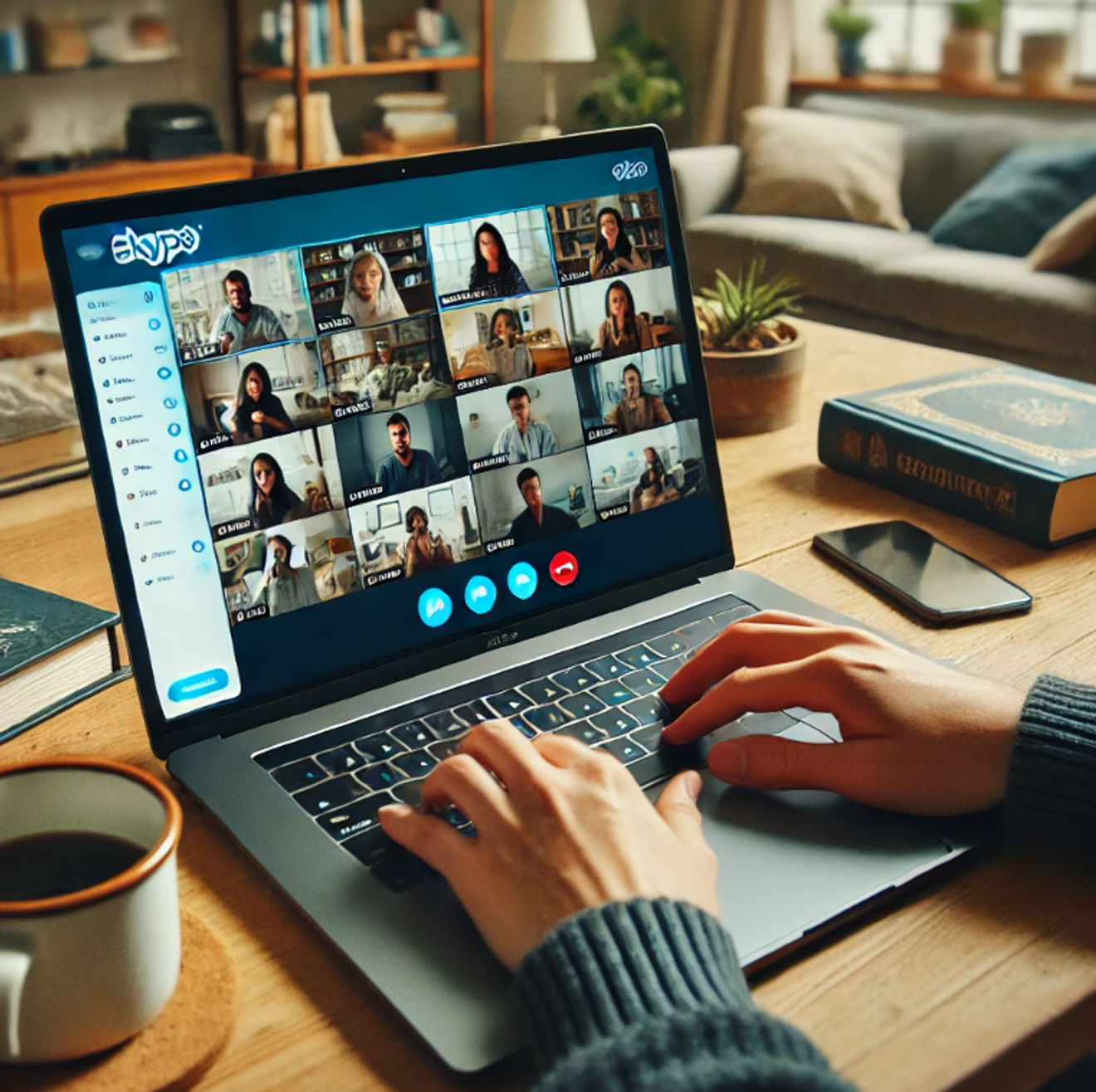
Instalacja Skype'a i tworzenie konta
Aby korzystać ze Skype'a, musisz najpierw zainstalować program. Jest dostępny na różnych urządzeniach, takich jak komputery PC, smartfony i tablety. Możesz pobrać odpowiednią wersję dla swojego urządzenia. Na przykład wersje dla Windows, Maca i Linuksa można pobrać ze strony internetowej, a użytkownicy smartfonów mogą wyszukać „Skype” w sklepie z aplikacjami i zainstalować go.
Po instalacji musisz zalogować się za pomocą konta Microsoft. Jeśli masz już konto, po prostu się zaloguj. Jeśli nie masz konta, możesz łatwo się zarejestrować za pomocą adresu e-mail lub numeru telefonu.
Podstawowe ustawienia Skype'a i dodawanie kontaktów
Po pierwszym zalogowaniu się do Skype'a musisz skonfigurować podstawowe ustawienia. Możesz ustawić zdjęcie profilowe, wiadomość stanu i przetestować mikrofon oraz kamerę, aby upewnić się, że działają prawidłowo. Po zakończeniu konfiguracji możesz zacząć dodawać znajomych i rodzinę, aby rozpocząć komunikację.
Dodawanie kontaktów jest proste dzięki funkcji wyszukiwania Skype'a. Możesz łatwo znaleźć osobę, której chcesz dodać, wpisując jej imię i nazwisko, adres e-mail, numer telefonu lub identyfikator Skype'a. Wyślij żądanie dodania do znajomych, a po jego zaakceptowaniu przez drugą osobę, zostanie ona dodana do Twojej listy kontaktów.
Rozpoczynanie wideorozmowy
Rozpoczęcie wideorozmowy w Skype'ie jest bardzo proste. Wybierz osobę z listy kontaktów, z którą chcesz przeprowadzić wideorozmowę, kliknij jej profil i naciśnij ikonę kamery wideo. Rozpocznie się wideorozmowa. Podczas rozmowy możesz skorzystać z opcji wyciszenia, wyłączenia wideo, czatu i innych. Funkcja udostępniania ekranu umożliwia udostępnienie ekranu drugiej osobie, co jest przydatne w przypadku współpracy.
Wideorozmowa grupowa i inne funkcje
Skype oferuje funkcję rozmowy grupowej, która umożliwia jednoczesną wideorozmowę z maksymalnie 50 osobami. Dzięki tej funkcji możesz porozmawiać z wieloma osobami jednocześnie lub przeprowadzić spotkanie biznesowe. Aby rozpocząć rozmowę grupową, wybierz kilka osób z listy kontaktów i kliknij opcję wideorozmowy grupowej. Każdy uczestnik może komunikować się za pomocą swojej kamery i mikrofonu.
Ponadto Skype oferuje funkcje wysyłania wiadomości tekstowych i rozmów głosowych. Wszystkie funkcje są intuicyjnie rozmieszczone, co sprawia, że korzystanie z programu jest bardzo łatwe.
Uwagi i przydatne wskazówki
Podczas korzystania ze Skype'a ważne jest stabilne połączenie internetowe. Wideorozmowy wymagają dużej ilości danych, dlatego należy korzystać z nich w stabilnym środowisku internetowym. Ważne jest również sprawdzenie stanu kamery i mikrofonu. Czasami możesz zapomnieć o wyłączeniu wyciszenia mikrofonu, co uniemożliwi drugiej osobie usłyszenie Twojego głosu.
Ustawienia bezpieczeństwa również są ważne. Zaleca się wzmocnienie ustawień prywatności, aby zablokować niechciane wiadomości spamowe lub kontakty z nieznajomymi.
Przykład z życia: Wykorzystanie Skype'a do zdalnych spotkań
Mój znajomy wykorzystał Skype'a do przeprowadzenia zdalnych spotkań w czasie pandemii koronawirusa. Każdy pracownik pracował z domu, a mój znajomy wykorzystał funkcję udostępniania ekranu do prezentowania materiałów i rozmowy grupowe, aby wszyscy pracownicy mogli na bieżąco otrzymywać informacje. Dzięki temu udało mu się stworzyć sprawne środowisko pracy zdalnej.
Skype to świetny program do wideorozmów i przesyłania wiadomości, który jest łatwy w użyciu i oferuje wiele funkcji. Może być pomocny zarówno w komunikacji z rodziną i przyjaciółmi, jak i w środowisku biznesowym. Mam nadzieję, że ten artykuł pomoże Ci zrozumieć wszystkie funkcje Skype'a i skutecznie z nich korzystać.
Komentarze0